Crie vários sites com menos de uma conta de hospedagem compartilhada
A maioria dos pacotes de hospedagem compartilhada fica com um domínio por conta; Alguns vem com 2-5 domínios extras adicionais; depende do custo e das especificações do seu pacote.
E se você quiser adicionar mais domínios? A solução direta para isso é - pagar mais a sua empresa de hospedagem. Aqui está um método para adicionar mais domínios à sua conta de hospedagem sem pagar um centavo. Essa técnica permite que você consiga
- Vários domínios, um website, uma conta de hospedagem de compartilhamento - Exemplo: Hongkiat.net, Hongkiat.org ponto de volta (redirecionamento) para hongkiat.com
- Vários domínios, poucos sites, uma conta de hospedagem de compartilhamento (cada um com seu próprio nome de domínio) sob uma única conta de hospedagem compartilhada. - Exemplo: crie sites como car-talk.com, phone-talk.com, etc. em uma conta de hospedagem compartilhada.
Primeiro e acima de tudo, Inscreva-se no ZoneEdit (Free)
Eu vou estar usando o ZoneEdit, então a primeira coisa que você precisa fazer é se inscrever em uma conta no ZoneEdit se você não tiver um.
O que é o ZoneEdit?
Em suma, ZoneEdit hospeda seu DNS, domínios, e-mails (encaminhamento) de graça. Tudo o que você precisa fazer é apontar o DNS do seu domínio para o ZoneEdit. Leia mais sobre ZoneEdit.
Múltiplos Domínios, 1 Site, 1 Hospedagem Compartilhada

Isso significa hospedar vários domínios, todos apontando para um website em uma conta de hospedagem compartilhada. Vamos pegar minha implementação para este exemplo. Eu comprei recentemente alguns domínios (hongkiat.net E hongkiat.org respectivamente), e ZoneEdit vai me ajudar a apontar esses domínios de volta para hongkiat.com ou hongkiat.com/blog
- Entre no ZoneEdit, clique em Adicionar Zonas
- Digite o novo domínio e clique em Adicionar Zona
- Você receberá 2 Hosts e IPs de Nameservers. No meu caso, eu recebo ns18.zoneedit.com (72.9.106.68) ns9.zoneedit.com (66.240.231.42)
- Abra outro navegador, faça o login no seu Painel de Controle do Domínio. Procure por Nameservers e substitua os existentes por ambos os nameservers do ZoneEdit.
- De volta ao ZoneEdit, clique em Editar Zone, e clique no novo nome de domínio adicionado.
- Clique Web Forward, digite seu URL de destino. Por padrão, o domínio com e sem “www” apontará para o URL de destino, a menos que você configure personalizado.
- Feito! Demorará alguns minutos (alguns podem demorar até 1 dia, depende da Actualização dos Nameservers) antes de poder experimentá-lo. Após a configuração do sucesso, digite “hongkiat.net” no navegador irá direcioná-lo para “hongkiat.com“
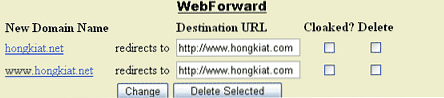
Múltiplos Domínios, Múltiplos Sites, 1 Hospedagem Compartilhada
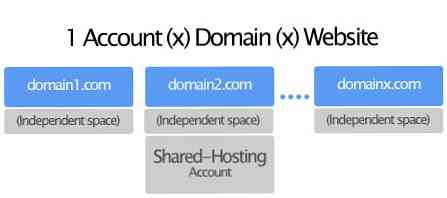
Se você tiver uma conta de hospedagem compartilhada com muitos GB de espaço para matar, poderá iniciar alguns sites com domínios diferentes; hospedar todos eles em uma conta de hospedagem compartilhada, embora sua empresa de hospedagem de sites afirme que apenas um domínio de complemento é permitido.
Crie seu site em outra pasta Crio nova pasta para armazenar seu novo site, obtenha o URL direto para esse site. URL direto aqui = URL de destino em ZoneEdit
Exemplo: se eu criar “phonesandgadgets” diretamente sob “/ public_html / hongkiat /” Meu URL direto será https://www.hongkiat.com/phonesandgadgets/ Use ZoneEdit Siga as etapas listadas em Múltiplos Domínios, 1 Site, 1 Hospedagem Compartilhada, MAS altere o URL de destino. Feito! Sempre que você digitar seu novo domínio no navegador, ele chamará o conteúdo de onde você foi designado. Você pode repetir esse método para adicionar mais domínios, mas ainda assim será restringido por:
- Capacidade de Hospedagem - Determine suas alocações de espaço para cada um desses sites sabiamente
- Conta gratuita ZoneEdit - Cada conta gratuita permite apenas 5 domínios a serem adicionados.




